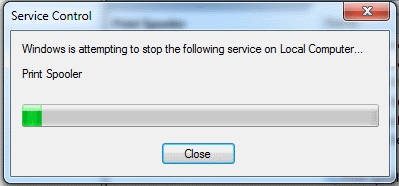Ocasionalmente, es posible que deba detener o iniciar el servicio de cola de impresión en Microsoft Windows para borrar trabajos de impresión, eliminar puertos de impresora o realizar otras tareas administrativas. A veces, el servicio de cola de impresión es un niño y no se mantendrá iniciado después de que lo inicie en los servicios.
Hay muchas cosas que pueden hacer que Windows Print Spooler falle. A continuación, se muestra una lista de soluciones habituales.
Solución 1: detener y comenzar desde CMD
- En el escritorio de Windows, seleccione «Comienzo«, Y escribe»cmd«.
- Botón derecho del ratón «Símbolo del sistema«Y seleccione»Ejecutar como administrador«.
- Para detener el servicio de cola de impresión, escriba «spooler de cierre de red«.
- Comience escribiendo «spooler de arranque de red«.
Solución 2: borrar la cola de impresión
Es posible que un elemento dañado se haya quedado atascado en la cola de impresión. Utilice uno de estos métodos para vaciar la cola de impresión y luego reinicie la cola de impresión.
Arreglo 3 – Limpiar impresoras
Es posible que se haya instalado software de impresora dañado y que la cola de impresión se bloquee. Sigue estos pasos.
- Selecciona el «Comienzo«Botón, luego escribe»impresoras«.
- Abierto «Dispositivos e impresoras«.
- Haga clic derecho y seleccione «Quitar el dispositivo»En todas las impresoras que ya no utilice. Una vez que se eliminan, inicie la cola de impresión y vea si funciona.
- Si la cola de impresión aún falla, elimine el resto de sus impresoras y luego reinstale las que todavía está usando usando la última versión del software del controlador de la impresora.
Solución 4: referencias de impresora canceladas
Si los pasos anteriores no funcionan, querrá intentar limpiar manualmente todas las referencias a sus impresoras eliminando las claves del registro. Siga los pasos de este artículo para limpiar el registro de elementos relacionados con sus impresoras y luego intente reinstalar la impresora.
Solución 5: escanee en busca de malware y virus
Si ha llegado hasta aquí, podría deberse a que su computadora está infectada con un virus o malware que está causando problemas con la cola de impresión. Recomiendo ejecutar un escaneo con ambos Malwarebytes y Antivirus AVG.
Arreglo 6 – Empezar de nuevo
Una vez tuve una computadora que seguía recibiendo errores de cola de impresión después de intentar todos los pasos anteriores. Intenté iniciar sesión como un usuario de Windows diferente y pude instalar la impresora correctamente. Terminé borrando el perfil del usuario en la computadora y reiniciéndola. Espero que estos pasos también te sirvan.